Microsoft Whiteboard se bloque ou se fige dans Windows 11/10
L' application Tableau blanc(Whiteboard app) plante parfois sans raison connue. Cela se voit particulièrement lors de l'utilisation des options de dessin dans des applications telles que Microsoft OneNote . De nombreux utilisateurs signalent que lorsqu'ils ouvrent le tableau blanc(Whiteboard) et essaient d'écrire quelque chose, il n'enregistre aucune saisie au stylet et s'éteint au bout de 5 à 10 secondes maximum. Essayons de résoudre ce problème de plantage de l'application Whiteboard dans (Whiteboard)Windows 11/10 .
Plantages du tableau blanc Microsoft
Vous pourriez finir par attendre plusieurs minutes, voire des heures lorsque Microsoft Whiteboard commence à se comporter bizarrement. Vous devrez peut-être également redémarrer pour récupérer ou redessiner tout ce qui a été perdu. Imaginez si cela se produit lorsque vous êtes au milieu d'une réunion importante et que vous travaillez sur une présentation. Les choses peuvent mal tourner !
- Ouvrez l'Éditeur du Registre.
- Accédez à la clé HKLM
- Basculez vers la droite et double-cliquez sur la
SuperWetEnabledchaîne. - Si la chaîne n'est pas disponible, vous devez en créer une nouvelle pour cela.
- Changez sa valeur en 1.
- Fermez l'éditeur de registre et quittez.
- Redémarrez votre PC pour que les modifications prennent effet.
Veuillez(Please) noter que la méthode nécessite que vous apportiez des modifications à l' Éditeur du Registre(Registry Editor) . De graves conséquences peuvent survenir si vous apportez les modifications à l' Éditeur du Registre(Registry Editor) de manière incorrecte.
Press Win+R en combinaison pour ouvrir la boîte de dialogue Exécuter .(Run)
Tapez Regedit dans le champ vide de la boîte et appuyez sur Entrée(Enter) .
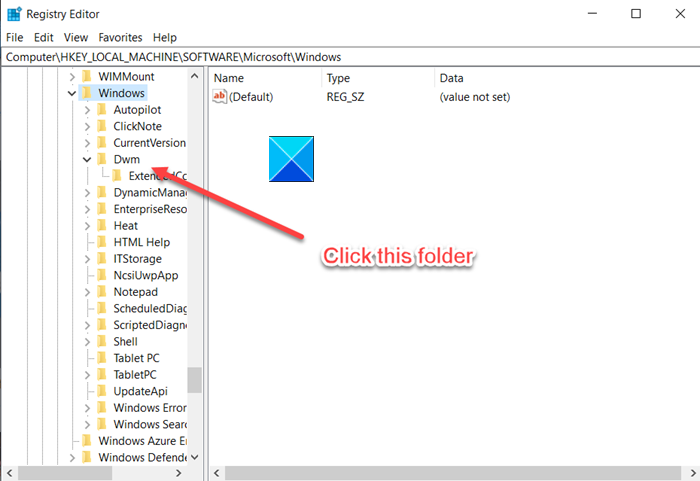
Lorsque l' Éditeur du Registre(Registry Editor) s'ouvre, accédez à l'adresse de chemin suivante -
HKEY_LOCAL_MACHINE\Software\Microsoft\Windows\Dwm
Sur le côté droit, faites défiler vers le bas jusqu'au SuperWetEnabled string. Si la chaîne n'est pas disponible, créez-en une nouvelle.
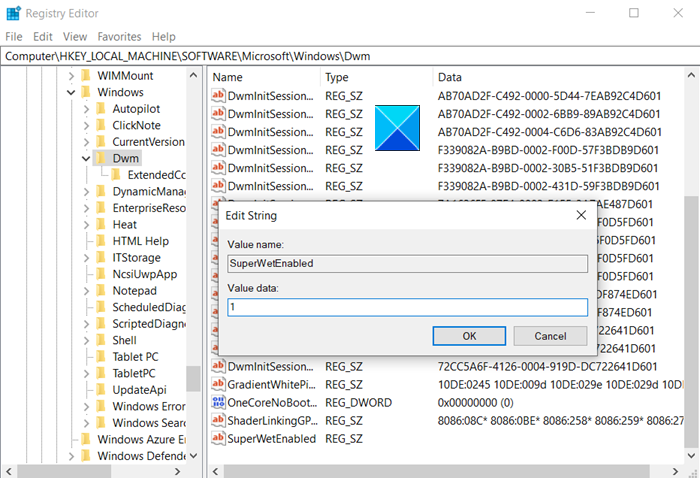
Double-cliquez(Double-click) sur l'entrée pour la modifier et changez sa valeur en 1.
Une fois terminé, fermez l' éditeur de registre(Registry Editor) et quittez.
Redémarrez votre PC pour que les modifications prennent effet.
Lecture connexe(Related read) : Microsoft Whiteboard ne fonctionne pas(Microsoft Whiteboard not working) .
That’s all there is to it!
Related posts
Microsoft Whiteboard ne fonctionne pas dans Windows 10
Best gratuit Whiteboard apps pour Windows 11/10
Microsoft Intune ne synchronisation pas? Force Intune pour synchroniser en Windows 11/10
Microsoft Edge Browser Tips and Tricks pour Windows 10
Comment réinstaller Microsoft Store Apps dans Windows 10
No Remove button pour Microsoft Account en Windows 10
Comment réparer Microsoft 365 en utilisant Command Prompt dans Windows 10
Extract RAR fichiers sur Windows 10 utilisant ces Microsoft Store apps gratuitement
Comment changer la langue dans Microsoft Edge pour Windows 10
Comment installer Microsoft Office Picture Manager dans Windows 10
Best GRATUIT Microsoft Paint Logiciel alternatif pour Windows 10 PC
Comment ouvrir Windows Store apps au démarrage dans Windows 10
Comment faire pour bloquer un site dans Microsoft Edge sur Windows 10
Configurez Windows Defender pour numériser des fichiers .zip .rar .cab dans Windows 10
12 Best gratuit Microsoft Store apps pour Windows 11/10 - 2021
Stop Microsoft Edge de course en arrière-plan dans Windows 10
Microsoft Windows Error Reporting Service en Windows 10
Comment montrer ou masquer Microsoft Print à PDF printer dans Windows 10
Microsoft Store applications ne mettant pas à jour automatiquement dans Windows 10
Change Primary email Adresse de Microsoft Account pour Windows 11/10
